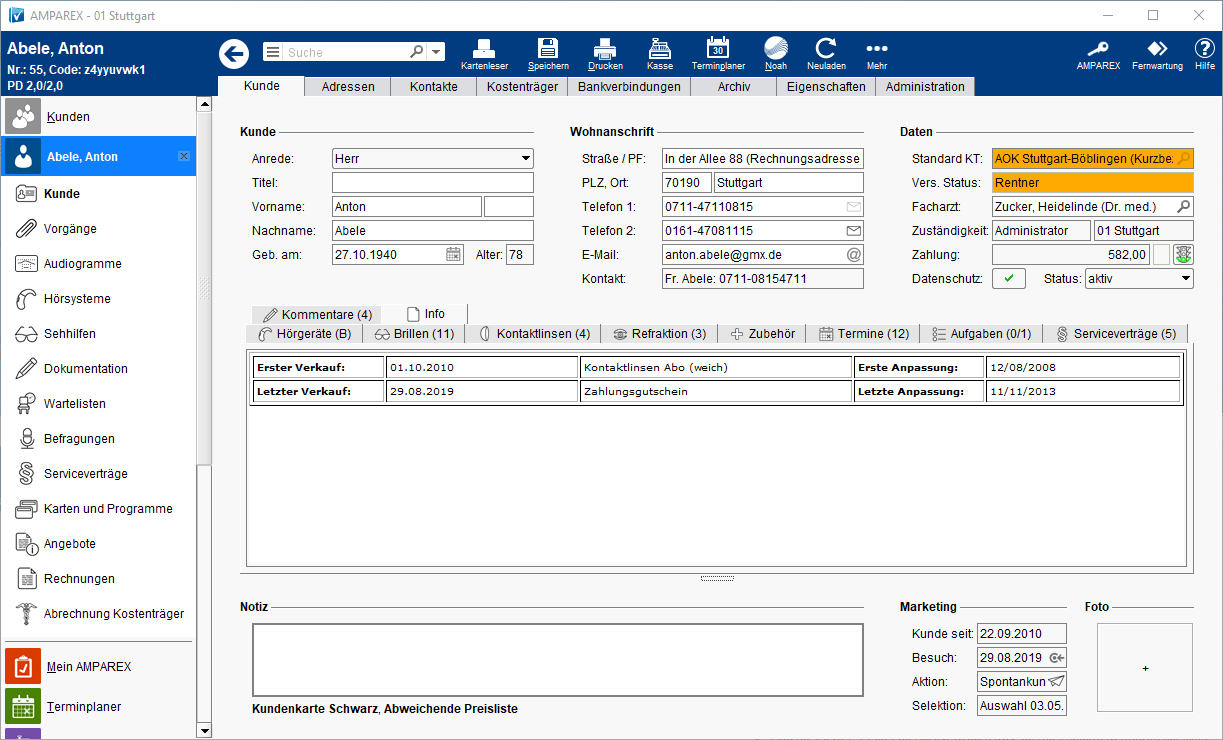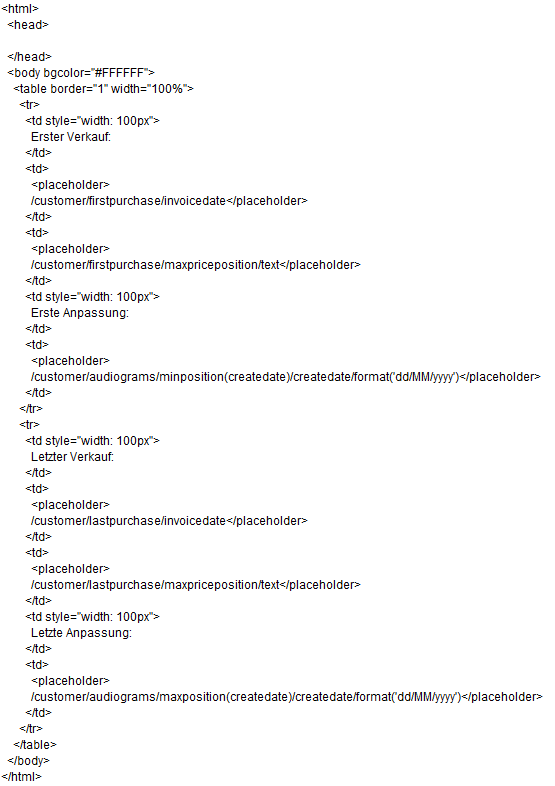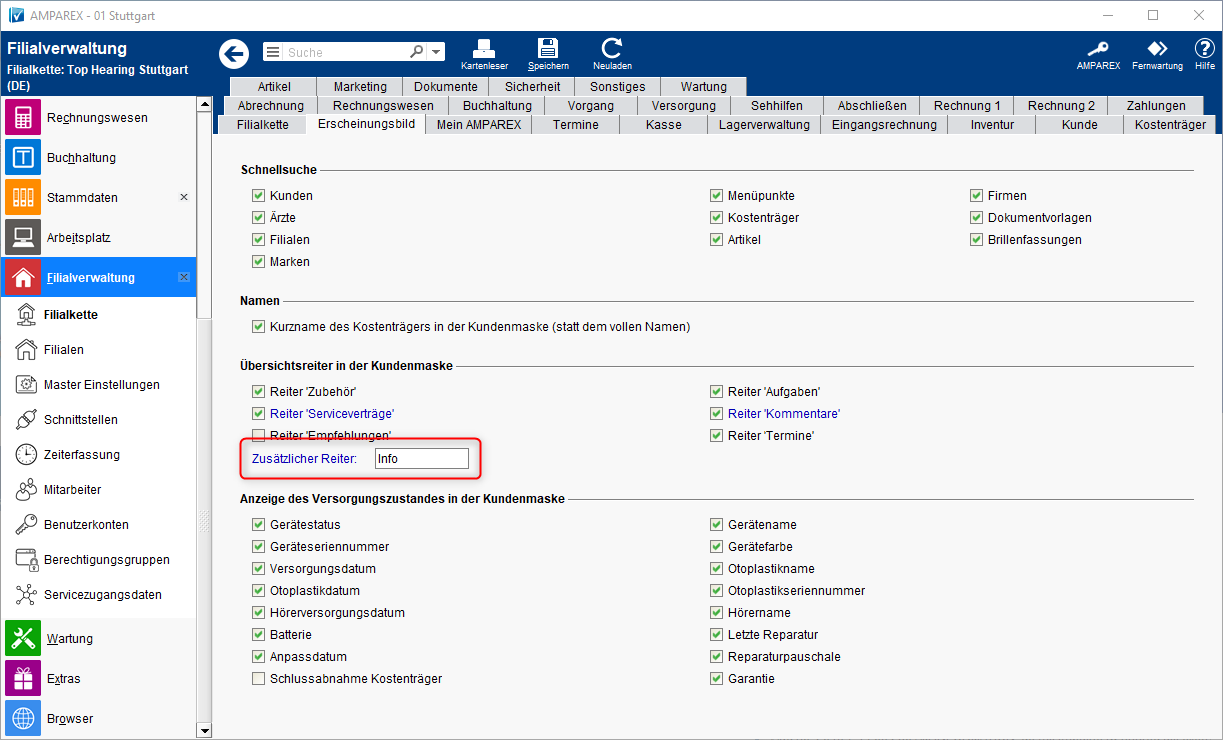Eigener Reiter mit ausgewählten Informationen in der Kundenmaske
In AMPAREX werden sehr viele Informationen an verschiedenen Stellen verwaltet und angezeigt. Dabei wurde versucht, alle wichtigen Informationen in der Kundenmaske bzw. in weiteren Unterreitern darzustellen.
| Beschreibung | |
|---|---|
Möglicherweise reichen diese Informationen für Sie als Anwender nicht aus und Sie wollen weitere Informationen direkt in diesen Reitern angezeigt bekommen. Hierfür gibt es die Möglichkeit, dass Sie einen weiteren, eigenen Reiter als Zusatzseite definieren und anzeigen lassen können. In diesem Reiter können weitere Informationen in einer HTML-Seite mit AMPAREX Platzhaltern dargestellt werden. Hierfür sind allerdings HTML-Kenntnisse notwendig. In unserem Beispiel möchten wir vom Kunden den ERSTEN und den LETZTEN VERKAUF, sowie die ERSTE und die LETZTE ANPASSUNG anzeigen lassen. | |
Hierfür legen Sie über einen Editor, z. B. PHASE 5, eine HTML-Seite an. Die darzustellenden Informationen werden über die AMPAREX Platzhalter in die HTML-Datei eingefügt. Möchte man z. B. das Datum des ersten und letzten Verkaufs inkl. der ersten und letzten Anpassung anzeigen, werden folgende Platzhalter benötigt: Für den ersten Verkauf inkl. dem Betrag:
Für den letzten Verkauf inkl. dem Betrag:
Für die erste Anpassung:
bzw. die letzte Anpassung:
In der HTML-Datei wechseln Sie an die Stelle, an der die Information auftauchen soll. Beim Einfügen der AMPAREX Platzhalter ist zu beachten, dass im HTML-Quellcode vor dem AMPAREX Platzhalter <placeholder> und nach dem Platzhalter </placeholder> stehen muss. Haben Sie die HTML-Datei erstellt, geben Sie dieser Datei einen kurzen aussagekräftigen Namen – z. B. INFO. | |
| Wechseln Sie als Nächstes in Ihrer AMPAREX Anwendung in das Modul FILIALVERWALTUNG und dort in den Bereich FILIALKETTE. Im Reiter ERSCHEINUNGSBILD geben Sie im Feld ZUSÄTZLICHER REITER den gleichen Namen wie den, der HTML-Datei, ein - in unserem Beispiel INFO. Speichern Sie die Änderung und wechseln in das Modul STAMMDATEN, in den Bereich DOKUMENTVORLAGEN. | |
Hier erstellen Sie eine neue Dokumentvorlage und importieren die HTML-Datei – achten Sie darauf, dass der Name der gleiche ist, wie der Dateiname der HTML-Datei bzw. wie Sie ihn in der FILIALVERWALTUNG eingetragen haben – also INFO. Wird jetzt ein Kunde geöffnet, taucht der zusätzliche Reiter in der Kundenmaske, mit den gewünschten Informationen auf. |